글의 출처는 여기입니다
https://jhnyang.tistory.com/418
인텔리제이 다운로드 및 설치, IntelliJ IDEA 커뮤니티 에디션 설치하기
안녕하세요 오늘은 간단하게 인텔리제이를 다운받아 설치해보려고 합니다 ㅎㅎ VSC랑 인텔리제이 둘다 박빙(?)으로 엄청나게 유명한 툴이죠 ㅎㅎ 주변에 VSC랑 인텔리 사용하는 사람들이 많더라
jhnyang.tistory.com
안녕하세요 오늘은 간단하게 인텔리제이를 다운받아 설치해보려고 합니다 ㅎㅎ
VSC랑 인텔리제이 둘다 박빙(?)으로 엄청나게 유명한 툴이죠 ㅎㅎ
주변에 VSC랑 인텔리 사용하는 사람들이 많더라고요 ㅎㅎ 특히 자바 단축키가 엄청 잘되어있는듯?
참고로 인텔리제이는 젯브레인스에서 만든 개발환경 툴입니다 :)
IntelliJ 다운로드 및 설치
다운로드 사이트 URL: www.jetbrains.com/ko-kr/idea/download
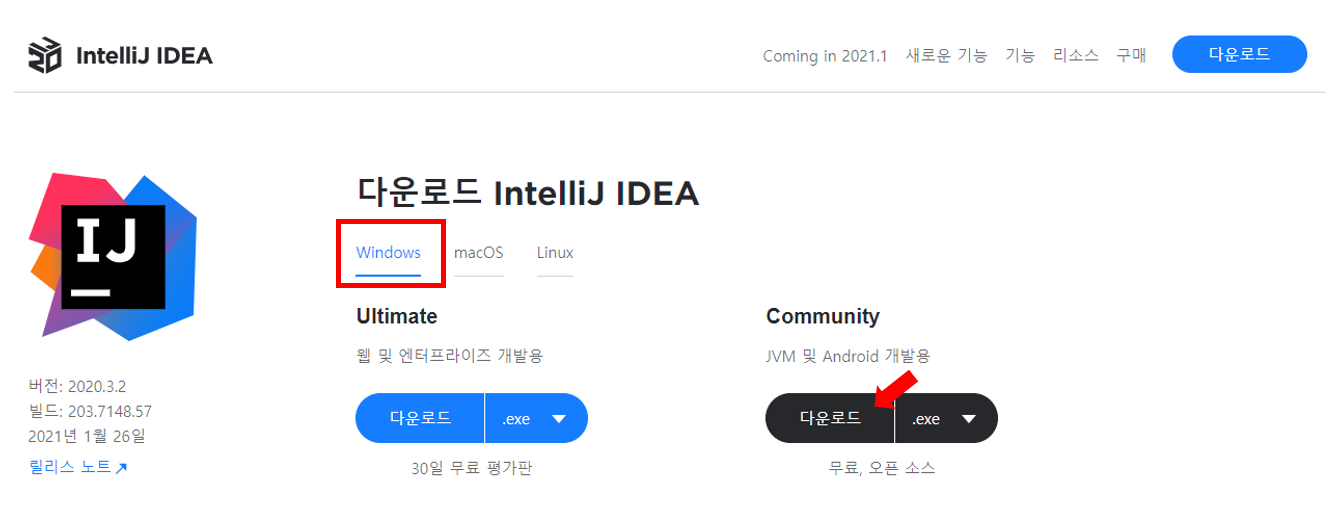
그림 누르면 다운로드 사이트로 이동!
먼저 운영체제를 선택하시고 Ultimate랑 Community 중 커뮤니티 에디션을 선택하면 되는데요,
커뮤니티는 무료고 울티메이트는 기업용으로 유료입니다. 물론 돈내고 쓰는 버전이 지원되는 기능은 더 많겠죠?

울티메이트 커뮤니티 차이
흠 근데 Spring이나 자바스크립트 타입스크립트 SQL 등 웹개발에 도움이 되는 몇 중요내용들이 커뮤니티에는 제외되어있네요. 공부용으로는 Community로 해도 충분하지만, 개발하는 분께는 커뮤니티와 울티메이트 편리성 차이가 좀 있을 것 같습니다. 에디션 비교 버튼 클릭하면 분야 종류별로 어떻게 다른지 좀 더 상세히 나와있으니 확인해보시면 돼요 :)
설치방법은 exe와 zip파일 두 가지 방법을 지원하니 편하신 대로 다운받으면 됩니다.

고럼 요런 파일이 다운받아져있을거예요. 더블클릭해서 실행~
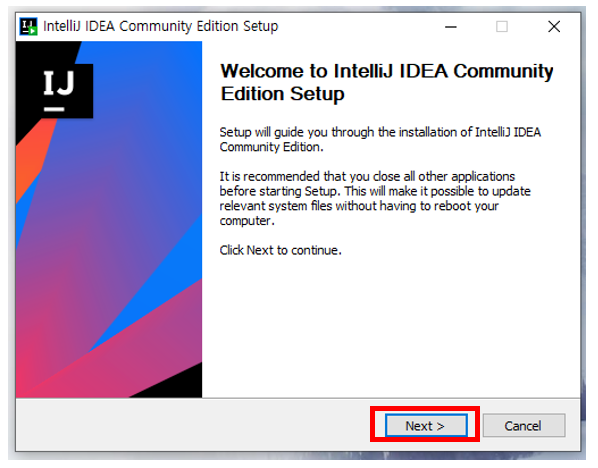

설치 파일 경로를 지정해줍시다.
디폴트로 하면 'C:\Program Files\JetBrains\IntelliJ IDEA Community Edition 2020.3.2'으로 지정됩니다.
저는 D드라이브에 설치하고 싶어서 경로를 변경해줬어요~
설치하는데 총 1.2GB가 요구되네요.
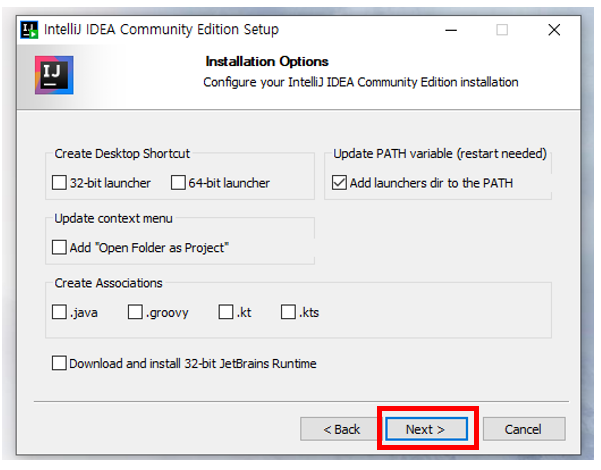
■ Create Desktop Shortcut
우리 바탕화면에 바로가기 아이콘 만들고 싶을 경우에 선택하면 됩니다.
32비트 운영체제라면 32-bit launcher
64비트 운영체제라면 64-bit launcher
전 바탕화면에 바로가기 있는거 별로 안좋아해서 설치 안했어요 ㅎㅎ
■ Update context menu
파일익스플로러 열었을 때 (탐색기 같은 폴더 창) '이 폴더를 인텔리제이에서 열기' 항목을 추가하고 싶을 때 선택합니다.
■ Create Assocations
.java는 자바, .groovy는 그루비, .kt, kts는 코틀린입니다
이런 확장자를 가진 파일을 더블클릭했을 때 인텔리제이로 실행되도록 하는 옵션이예요
■ Update PATH variable (restart needed)
환경변수 PATH설정을 자동으로 해준다는 거니까 클릭~!
■Download and install 32-bit JetBrains Runtime
32비트용도 같이 설치할거냐는건데,
JVN 32비트 설치할때에만 영향있는 옵션인지라.
만약 컴터거 64비트 운영체제라면 굳이 설치할 필요는 없어요
저는 개발환경을 워낙 다양하게 사용하는지라 몇개는 클릭하지 않았어요 ㅎㅎ
읽어보시고 선호도에 따라 선택하셔서 설치를 진행하면 됩니다.

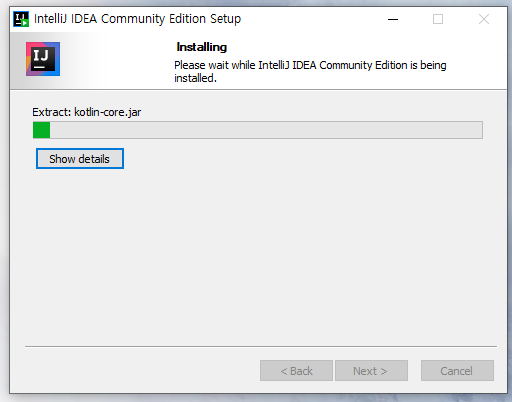
여기서 Install 누르면 설치 끝~~~ 그럼 촤라락 진행되는 프로세스 바를 확인하실 수 있습니다.
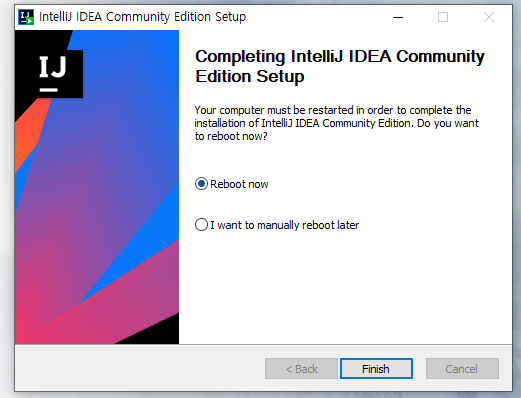
다만 귀찮지만 리부팅 해줘야 함..ㅎ
인텔리제이 실행하기~
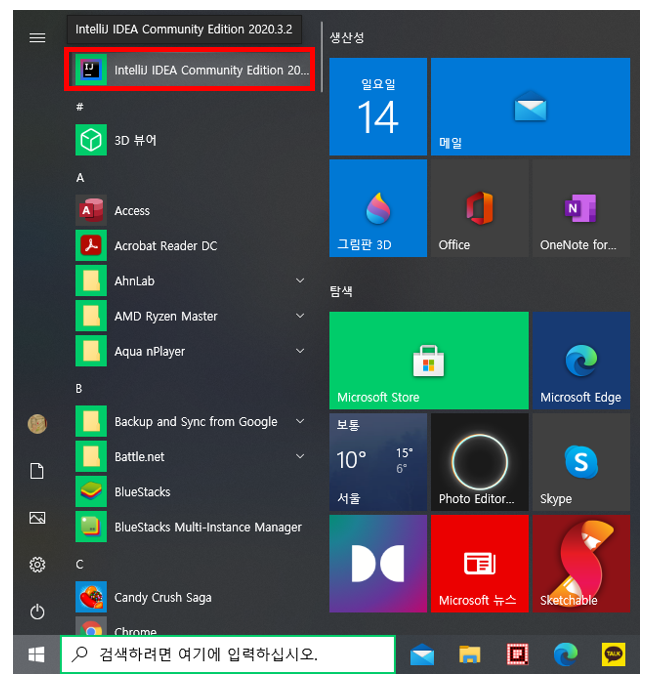
부팅하고 나서 시작을 눌러보면 상단에 IntelliJ IDEA ~어쩌구 잘 설치된 것을 확인할 수 있습니다.


■ Privacy Policy
눌러서 실행해보면 프라이버시 정책 관련해서 동의해달라는게 뜹니다. 체크박스 클릭하고 Continue.
■ Data Sharing
그러면 이번엔 Data Sharing 해줄건지 안해줄건지 물어보는 창이 뜸.
뭐 대강 읽어보면 프로젝트마다 파일들이 몇개고 어떤 파일들을 쓰고 하드웨어 소프트웨어 설정은 어떻고 어떤 플러그인들을 쓰는지 개인정보가 아닌 이런 정보들을 우리가 유용하게 사용할 수 있도록 우리쪽에 보내는걸 허락해주세요 하는 안내문구이당. 원하는 사람은 send 원하지 않은 사람은 Don't Send 누르면 됩니다.
